نظرًا لقابلية نقله، يعد iPad جهازًا مثاليًا لإجراء مكالمات الفيديو والمشاركة في المؤتمرات الافتراضية وكونك جزءًا من المكالمات الجماعية. مع مجموعة Pro، حسنت Apple أيضًا من إعداد الكاميرا الرئيسية. ومع ذلك، لا بد أن تواجه بعض الثغرات إذا توقف ميكروفون الجهاز عن العمل.
هناك عدة عوامل وراء اختلال وظيفة الميكروفون على آيفون. أولاً، تحقق من الميكروفون باستخدام تطبيق الكاميرا، ثم ابدأ بأساليب استكشاف الأخطاء التالي لإصلاح مشكلة المايكروفون لا يعمل على ايباد.
1. تحقق من الميكروفون على ايباد
للتحقق من ميكروفون الجهاز، يمكنك فتح تطبيق الكاميرا على جهاز iPad وتسجيل مقطع فيديو. حاول التقاط الصوت المحيط في الفيديو.
افتح تطبيق الصور وقم بتشغيل الفيديو. إذا كان بإمكانك سماع الصوت، فعندئذٍ يعمل الميكروفون بشكل جيد على جهاز iPad. من المحتمل أن تكون المشكلة مقصورة على تطبيق تابع لجهة خارجية تحاول استخدامه. إذا فشل جهاز iPad في تسجيل الصوت في الفيديو، فإن ميكروفون الجهاز لا يعمل بالفعل.
2. إزالة الكفر
قد لا تقدم بعض الشركات المصنعة للكفرات قواطع دقيقة لميكروفونات iPad لتعمل بشكل طبيعي. افحص عن كثب كفر iPad الذي تستخدمه وتحقق مما إذا كانت الكفر يسد فتحات الميكروفون أم لا.
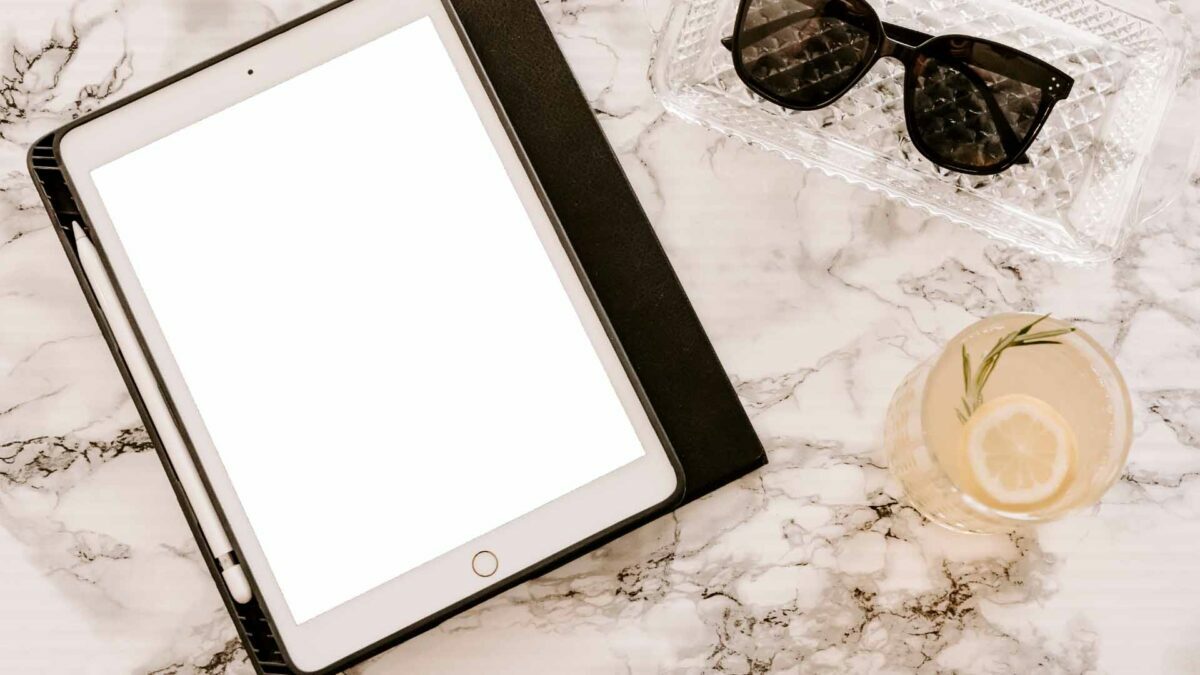
يمكنك إزالة الكفل وتسجيل مقطع فيديو للتحقق مما إذا كان الميكروفون يعمل أم لا.
3. افصل أجهزة البلوتوث
في حين أن معظم TWS (الاستريو اللاسلكي الكلي) تنفصل عند وضعها في الهيكل، فقد يستمر بعضها في العمل كما هو متوقع. إذا كان جهاز iPad متصلاً بسماعة رأس TWS أو بلوتوث، فستستمر في استخدام ميكروفون الجهاز المتصل لإنجاز المهمة.
اسحب لأسفل من الزاوية اليمنى العليا وافتح قائمة مركز التحكم. تحقق من توصيل أي جهاز عبر البلوتوث وافصله.
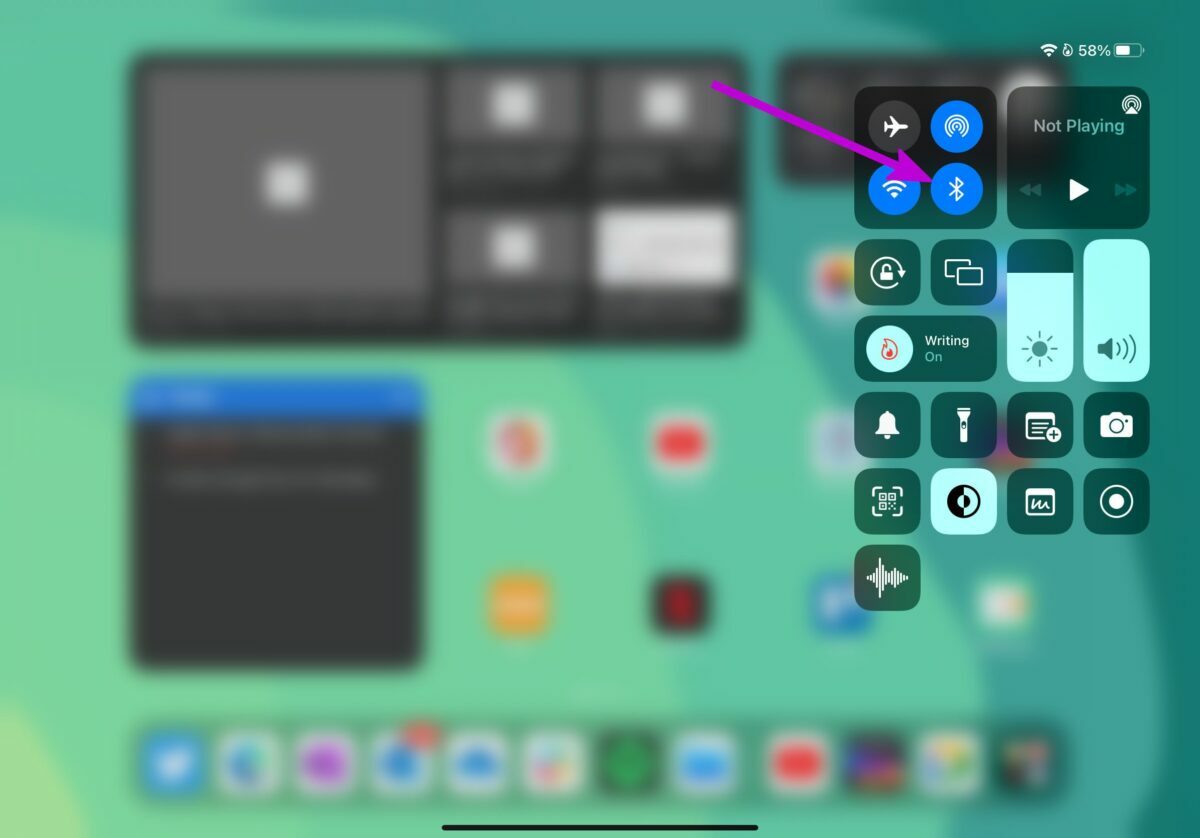
4. تأكد من أن التطبيق يحتوي على إذن الميكروفون
ستطلب تطبيقات مثل Zoom و Meet و Teams إذن الميكروفون عند بدء التشغيل. إذا رفضت الإذن عن طريق الخطأ، فلن يتمكن التطبيق من استخدام ميكروفون الجهاز ليعمل كما هو متوقع.
يمكنك السماح بالإذن المطلوب من قائمة إعدادات iPad.
الخطوة 1: افتح الإعدادات على ايباد.
الخطوة 2: قم بالتمرير لأسفل إلى التطبيق الذي تواجه فيه مشاكل تتعلق بالميكروفون.
الخطوة 3: سيفتح قائمة “السماح للتطبيق بالوصول”. تفعيل تبديل الميكروفون.
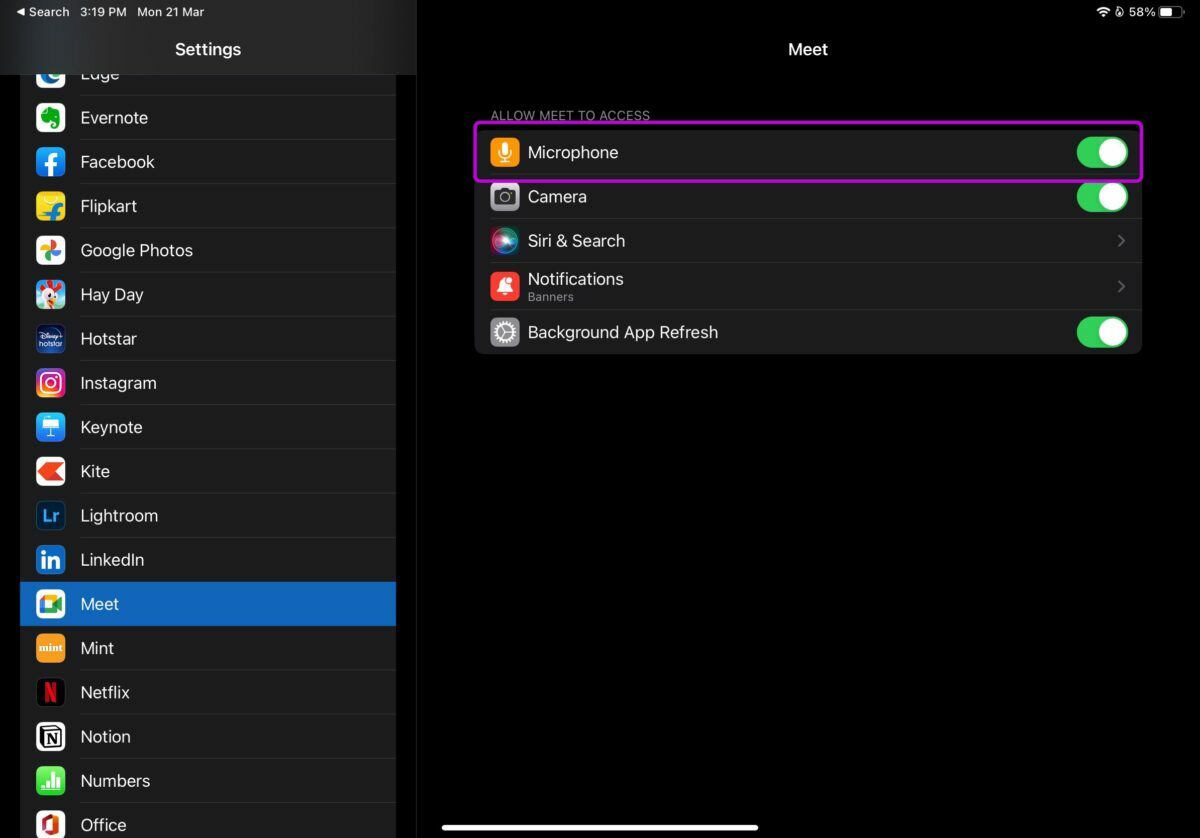
كرر الأمر نفسه مع جميع التطبيقات الضرورية على ايباد.
5. إعادة ضبط الإعدادات
قد يؤدي تعديل الإعداد الخاطئ على جهاز iPad إلى عدم عمل الميكروفون. يسمح لك iPadOS بإعادة ضبط الإعدادات إلى الإعداد الافتراضي.
الخطوة 1: تشغيل الإعدادات على ايباد.
الخطوة 2: اذهب إلى القائمة العامة.
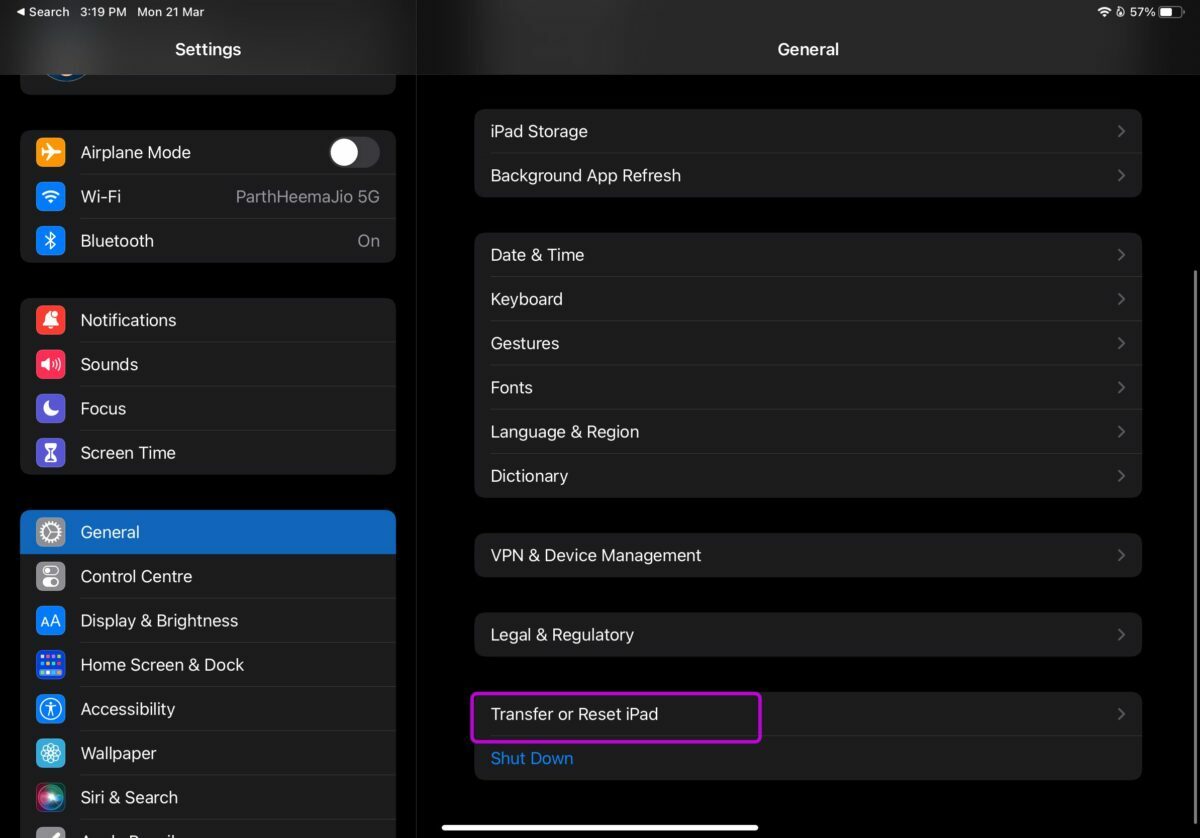
الخطوة 3: حدد نقل أو إعادة ضبط iPad.
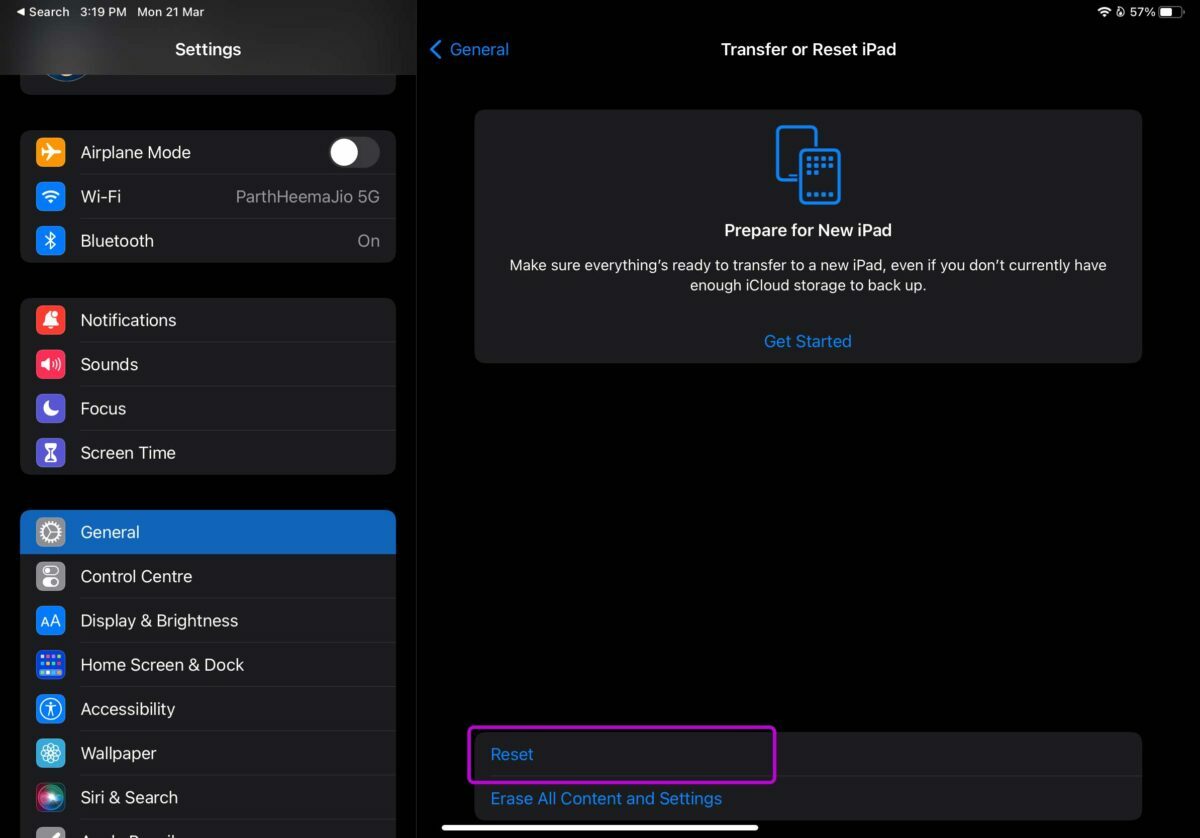
الخطوة 4: اضغط على إعادة ضبط وحدد إعادة ضبط جميع الإعدادات.
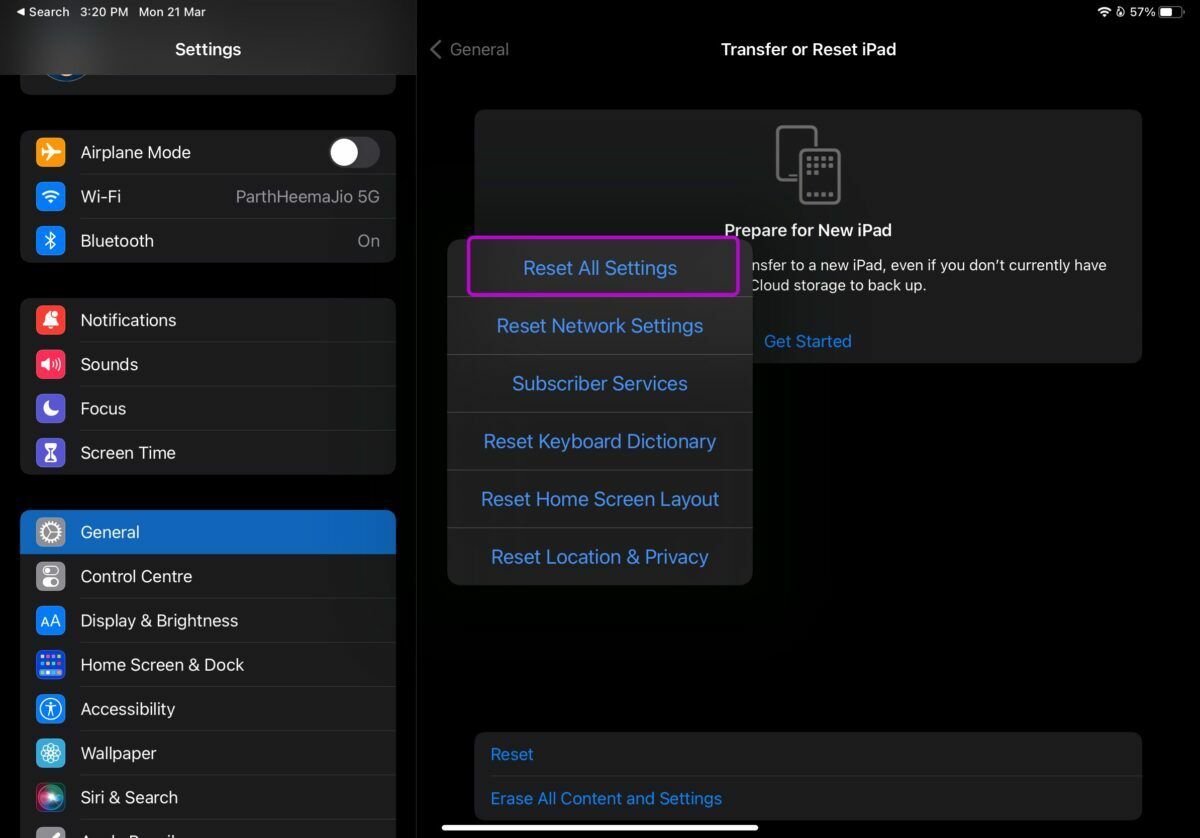
6. تنظيف الميكروفون
إذا كانت هناك أعمال بناء جارية بالقرب من منزلك، فهناك احتمال كبير بأن الغبار قد يهدأ على ميكروفون iPad.

يمكنك استخدام فرشاة ذات شعيرات ناعمة أو شريط رسام لتنظيف ميكروفون iPad.
7. إعادة صوت الميكروفون
تأتي تطبيقات مثل Google Meet و Zoom مع زر كتم الصوت المخصص لإيقاف تشغيل وظائف الميكروفون في التطبيق. تم تصميم هذه الميزة لتجنب إزعاج شخص ما أو لحظات محرجة في المكالمة.
يكتم معظم المستخدمين صوت الميكروفون أثناء مكالمة فيديو حتى يحين دورهم. تحتاج إلى إعادة صوت الميكروفون في مكالمات الفيديو قبل أن تبدأ في التحدث. وإلا فلن يتمكن أحد من سماعك أثناء المكالمة.
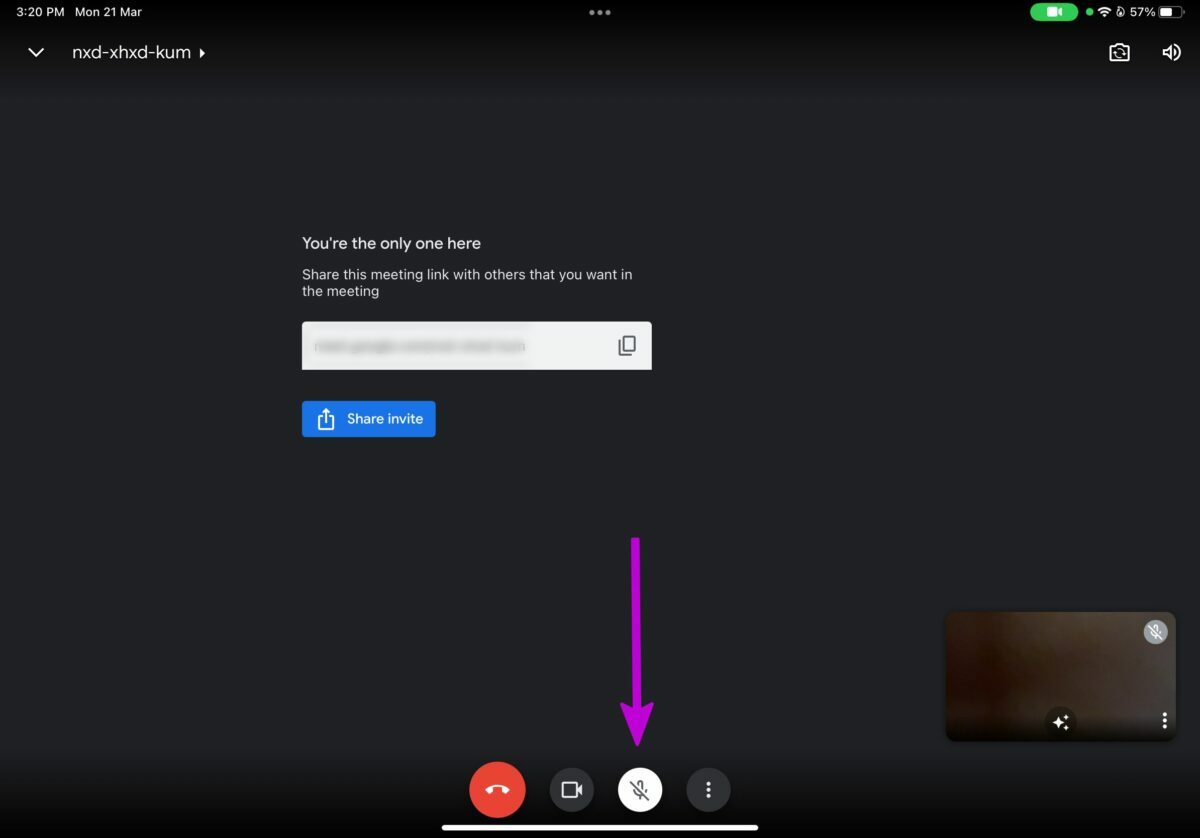
8. قم بتحديث التطبيق
هل تواجه مشاكل تتعلق بالميكروفون في تطبيق معين فقط؟ قد تحتاج إلى تثبيت آخر تحديث للتطبيق من متجر تطبيقات iPad.
افتح متجر التطبيقات على جهاز iPad وانقر على صورة الحساب في الأعلى. قم بتثبيت التحديث المعلق وتحقق من الميكروفون مرة أخرى.
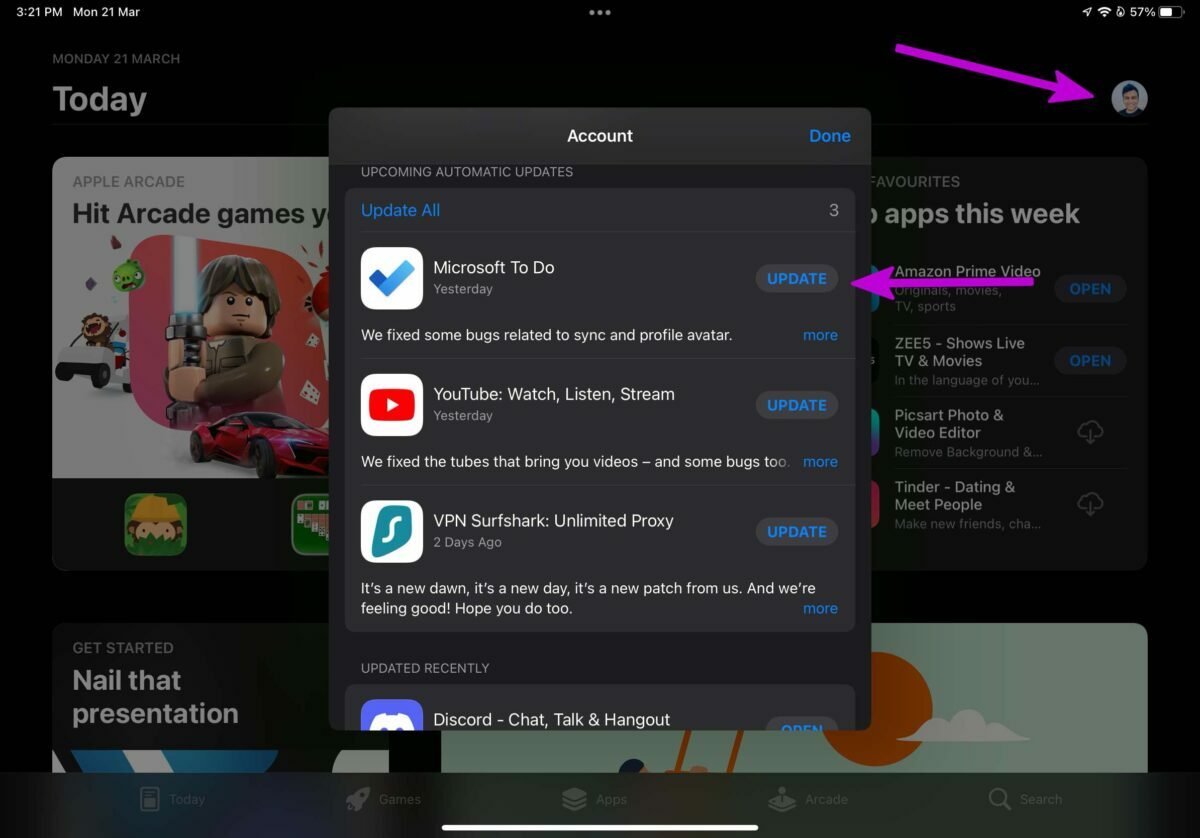
9. أخرج iPad من “وضع سماعة الرأس”
على الرغم من قيامك بإزالة سماعات الرأس السلكية من المقبس مقاس 3.5 مم، فقد يتعطل جهاز iPad في وضع سماعة الرأس. سيستمر iPad في تلقي مدخلات الصوت من ميكروفونات الجهاز المتصل.
تحتاج إلى تنظيف مقبس سماعة الرأس وإخراج جهاز iPad من وضع سماعة الرأس.
10. تحديث iPadOS
للحصول على أفضل أداء وتجربة نظام تشغيل خالية من الأخطاء على ايباد، تحتاج إلى تحديث iPadOS إلى أحدث إصدار.
افتح الإعدادات وانتقل إلى القائمة العامة. حدد تحديث البرنامج وقم بتثبيت التحديث المعلق لإصلاح مواطن الخلل الطفيفة في نظام التشغيل.
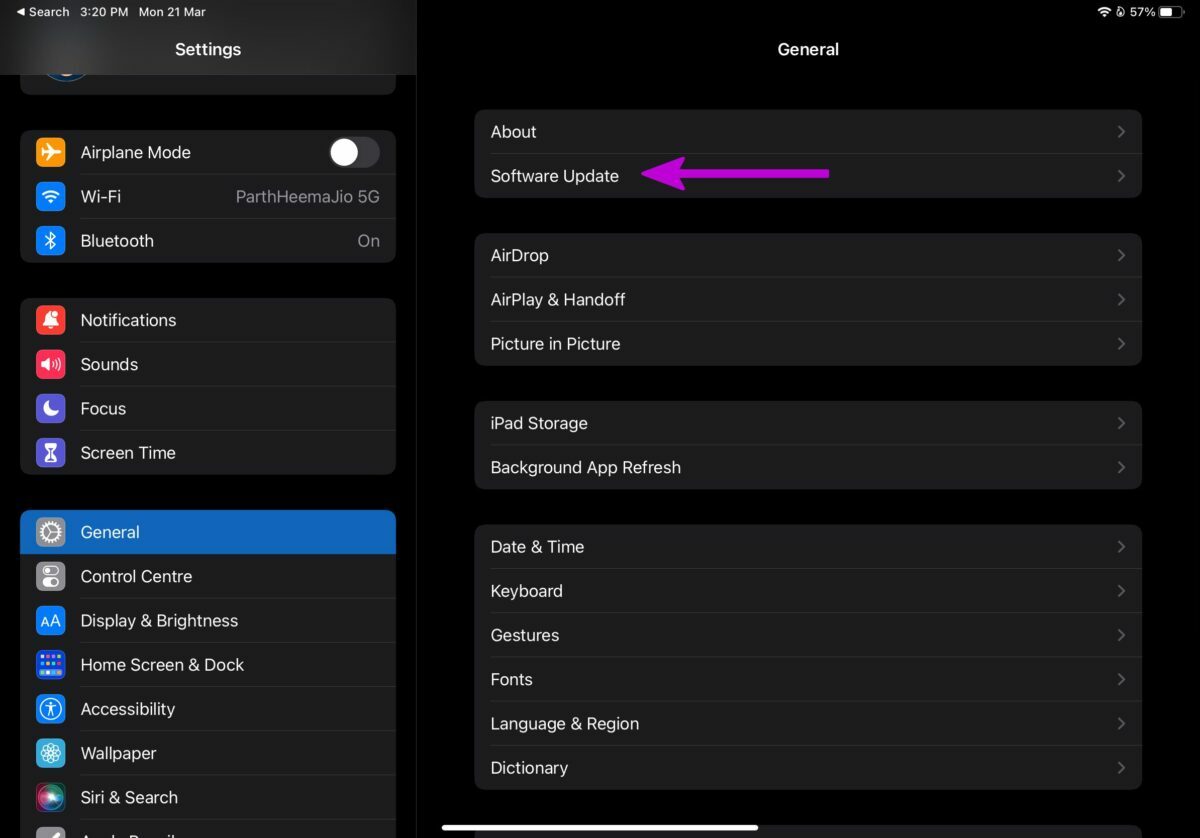
تم إصلاح مشكلة المايكروفون لا يعمل على ايباد
أنت مستعد لتجربة غير مرغوب فيها عندما يتوقف ميكروفون iPad عن العمل. قبل أن تندفع إلى أقرب مركز خدمة تابع لشركة Apple، استخدم الحيل المذكورة أعلاه وقم بإصلاح المشكلة في أي وقت من الأوقات. أثناء تواجدك فيه، أخبرنا عن الحيل التي عملت من أجلك.
